Fitbit не синхронизируется с вашим смартфоном? Попробуйте эти 7 простых способов
Опубликовано: 2023-04-24Fitbit — популярное имя среди любителей здоровья и фитнеса. Он имеет различные варианты смарт-часов и трекеров, и устройства обычно предлагают точные данные.
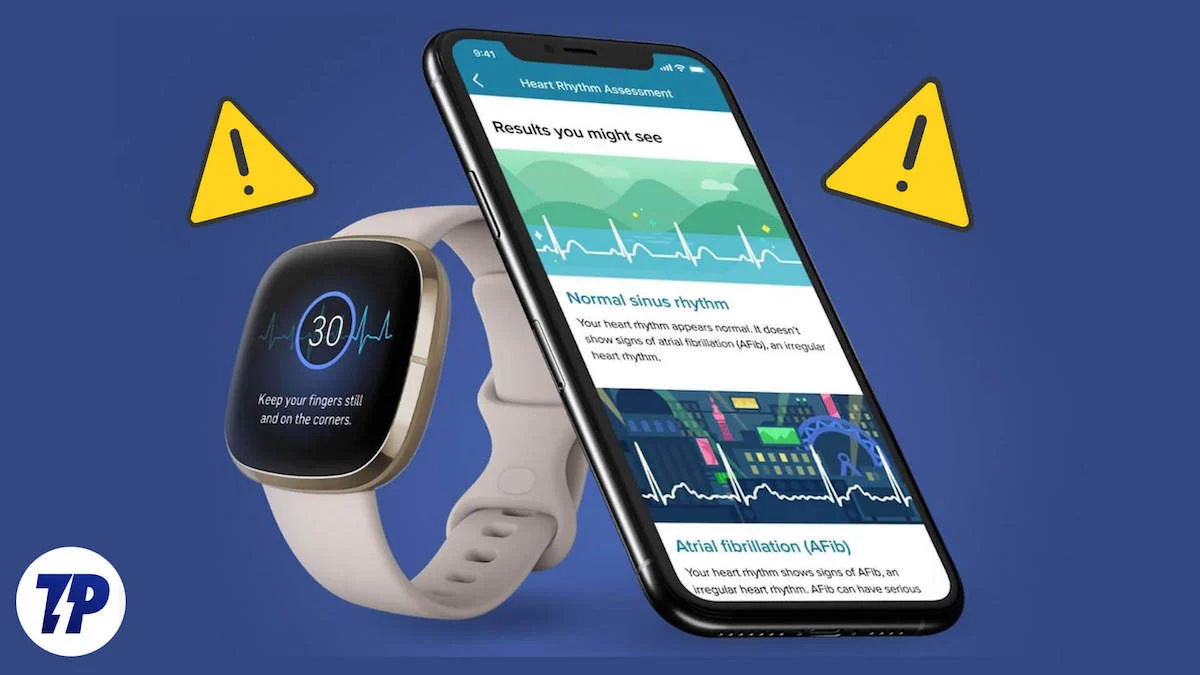
Однако, как и любое другое устройство, Fitbits также не застрахованы от проблем. Довольно распространенная проблема, с которой часто сталкиваются эти устройства, — это синхронизация, когда устройство отказывается синхронизироваться с приложением Fitbit на вашем смартфоне.
К счастью, проблемы с синхронизацией на Fitbit легко исправить. Вот все возможные исправления, которые вы можете попробовать, чтобы устранить неполадки в ваших умных часах или трекере Fitbit, когда они не синхронизируются со смартфоном.
Оглавление
7 способов исправить ошибку «Fitbit не синхронизируется»
Закройте и снова откройте приложение Fitbit.
Закрытие и повторное открытие приложения может решить множество проблем. Поэтому, если у вас возникли проблемы с синхронизацией вашего Fitbit с приложением Fitbit на вашем устройстве Android или iOS, принудительное закрытие — это первое, что вы должны попробовать.
На Android
- Доступ к меню «Недавние». Если на вашем устройстве используется система навигации на основе жестов, проведите вверх от нижнего края экрана и удерживайте. В кнопочной системе коснитесь кнопки «Обзор» . Затем найдите карточку приложения Fitbit и проведите по ней вверх, чтобы закрыть ее.
На айфоне
- Проведите вверх от нижней части экрана, найдите в меню приложение Fitbit и проведите по нему вверх.
Закрыв приложение, откройте его и снова попробуйте синхронизировать Fitbit. В большинстве случаев это должно решить проблему. Но если это не так, перейдите к следующему исправлению.
Проверьте Bluetooth-соединение
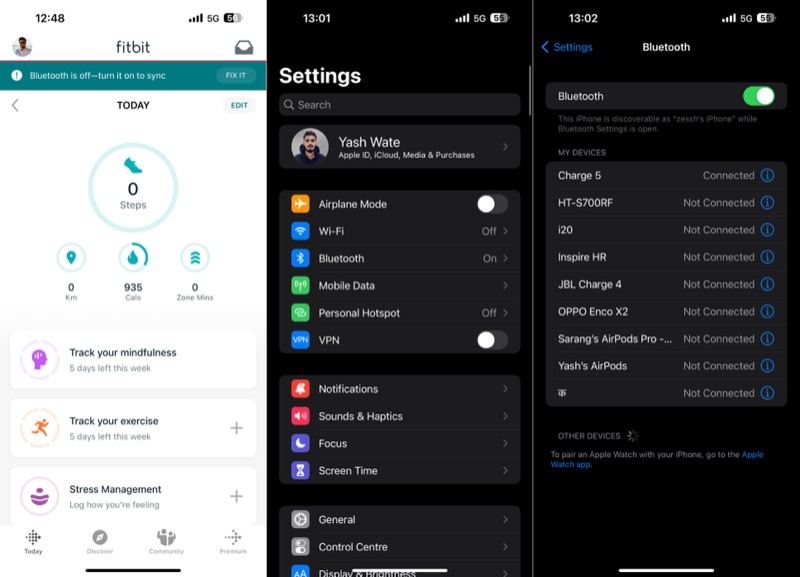
Иногда такая тривиальная проблема, как проблема с подключением, может помешать вашему устройству Fitbit синхронизироваться со смартфоном. Вы можете узнать, является ли это проблемой, из приложения Fitbit. Просто зайдите в приложение, и если возникнет проблема с Bluetooth-соединением, оно сообщит вам об этом на главном экране.
Простое решение в такой ситуации — переподключить устройство к смартфону.
На Android
- Откройте Настройки .
- Зайдите в настройки Bluetooth .
- Переключите переключатель Bluetooth , чтобы выключить его.
- Переключите его снова, чтобы включить Bluetooth.
- Подключитесь к устройству Fitbit.
На айфоне
- Запустите Настройки .
- Выберите Bluetooth и выключите переключатель.
- Переключите его, чтобы снова включить Bluetooth.
- Наконец, подключитесь к своим умным часам или устройству Fitbit.
После того, как ваш Fitbit подключится к вашему смартфону, откройте приложение Fitbit и повторите попытку синхронизации.
Отключите и снова подключите Fitbit к вашему смартфону
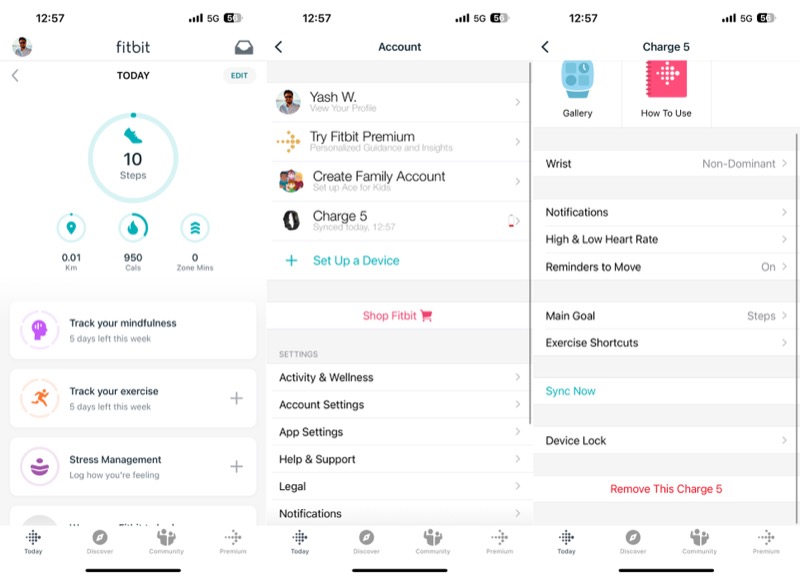
Если повторное подключение Fitbit не помогает, попробуйте отключить его и восстановить с помощью смартфона. Это легко сделать, и шаги для его выполнения одинаковы, независимо от того, используете ли вы Android или iPhone.
- Откройте приложение Fitbit на своем Android или iPhone.
- Перейдите на вкладку «Сегодня» .
- Нажмите на значок профиля в верхнем левом углу.
- Нажмите на свое устройство.
- Нажмите кнопку «Удалить» внизу.
Когда вы это сделаете, ваш Fitbit будет отключен от вашего смартфона. Чтобы снова выполнить сопряжение, нажмите кнопку «Настроить устройство» на странице «Учетная запись » в приложении Fitbit и следуйте инструкциям на экране.

Перезапустите смарт-часы или трекер Fitbit.

Как и перезапуск приложения, быстрый перезапуск устройства также может решить многие проблемы. Мы рекомендуем вам попробовать это, если методы принудительного закрытия и разрыва пары не работают.
В зависимости от вашего устройства Fitbit и его моделей шаги по его перезапуску могут различаться. Но обычно это происходит так:
- Откройте приложение «Настройки» на смарт-часах или трекере Fitbit.
- Выберите «Перезагрузить устройство» или «Перезагрузить устройство» и следуйте инструкциям на экране.
Посетите страницу справки Fitbit, чтобы подробно ознакомиться с процессом.
Установите все ожидающие обновления приложения или прошивки
Ошибки в программном обеспечении часто могут вызывать проблемы. Это относится как к системному ПО, так и к приложениям. Поэтому, если ваш Fitbit не синхронизируется с вашим смартфоном, и ни одно из исправлений пока не помогает, вы должны найти ожидающие обновления для приложения Fitbit или своих умных часов или трекера Fitbit и установить их.
Чтобы обновить приложение Fitbit, зайдите в Play Store (на Android) или в App Store (на iPhone), найдите Fitbit и нажмите кнопку «Обновить» рядом с ним. Между тем, чтобы обновить прошивку вашего Fitbit, выполните следующие действия:
- Запустите приложение Fitbit на своем смартфоне.
- Перейдите на вкладку «Сегодня» .
- Нажмите на значок своего профиля и выберите свое устройство на следующем экране.
- Нажмите кнопку «Обновить» и следуйте инструкциям на экране, чтобы обновить устройство.
Обязательно держите устройство рядом со смартфоном. Кроме того, имейте в виду, что кнопка «Обновить» доступна только при наличии обновления. Так что, если вы его не видите, скорее всего, для ваших умных часов или трекера есть новое обновление.
Все еще не можете синхронизировать свой Fitbit? Это может быть ошибка Fitbit
Если вы правильно выполнили шаги по устранению неполадок, вы уже должны были решить проблему и иметь возможность синхронизировать данные о своем здоровье и фитнесе со своим смартфоном, как и раньше.
Однако, если вы этого не сделали, это не вы. Иногда могут возникать проблемы с сервисами Fitbit, которые могут вызывать такие проблемы. Быстрое посещение страницы состояния Fitbit должно помочь вам определить это. И если есть проблема, ожидание ее решения — единственное, что вы можете сделать.
Восстановите заводские настройки вашего устройства Fitbit

Наконец, если ни одно из исправлений для устранения неполадок не работает, сброс настроек Fitbit к заводским настройкам — это ваше последнее средство. Это удалит все на ваших умных часах или трекере Fitbit и восстановит их состояние по умолчанию.
Как и в случае перезапуска, шаги по сбросу настроек устройства Fitbit зависят от типа и модели устройства. Но в целом это выглядит так:
- Откройте приложение «Настройки» на вашем Fitbit.
- Выберите Clear User Data , Factory Reset или любую другую аналогичную опцию на экране.
- Подождите несколько секунд или следуйте инструкциям в соответствии с указаниями, и ваш Fitbit будет сброшен до заводских настроек.
Ознакомьтесь с руководством по сбросу Fitbit, чтобы узнать, как сбросить настройки Fitbit.
Вернуться в строй
Ошибка «Fitbit не синхронизируется» — одна из самых распространенных и раздражающих проблем при использовании устройства Fitbit. Отсутствие возможности синхронизировать данные о здоровье и фитнесе между смарт-часами или трекером Fitbit и смартфоном может быть неприятным опытом. Но вы сможете исправить это, используя шаги по устранению неполадок, упомянутые выше, и снова синхронизировать свои данные с вашей учетной записью Fitbit.
Дальнейшее чтение:
- Как синхронизировать Fitbit с Apple Health и получить доступ ко всем вашим показателям в одном месте
- Как исправить зависшую зарядку Fitbit 5
- Как изменить время на вашем устройстве Fitbit
- Как включить двухфакторную аутентификацию в вашей учетной записи Fitbit
- Как установить будильник на Fitbit [Руководство]
